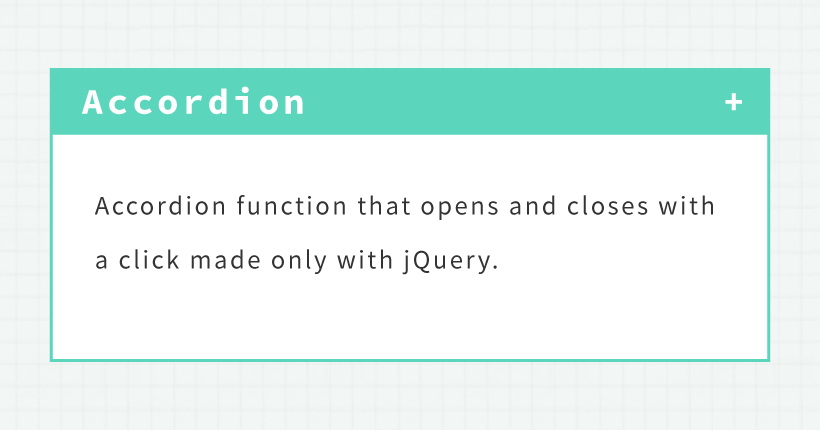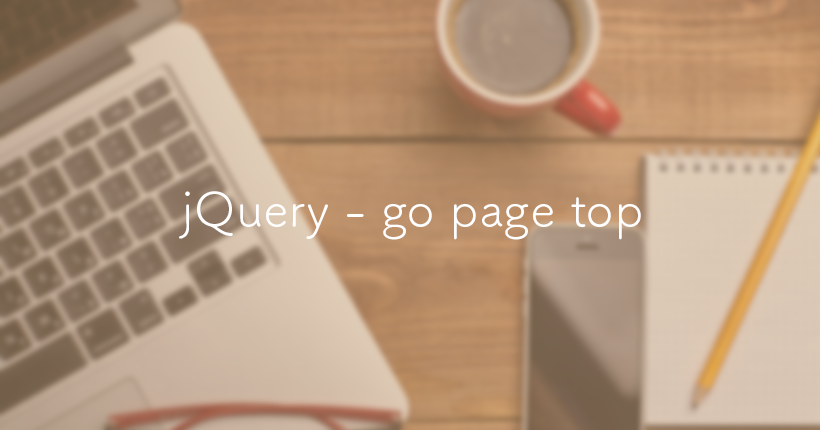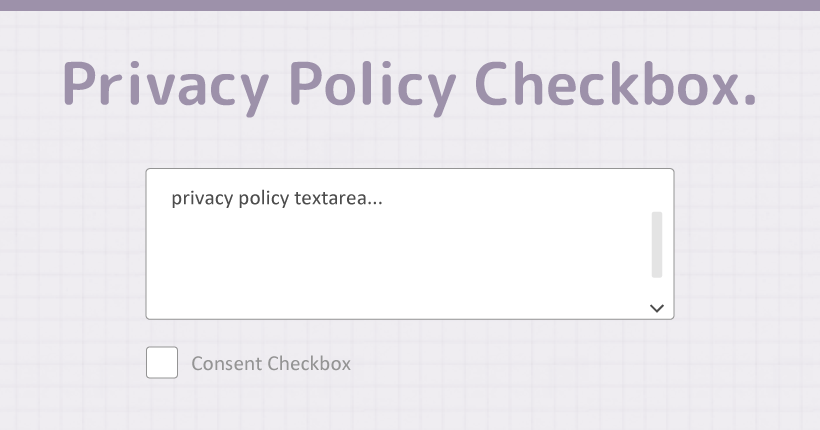JavaScriptで特定の位置までスクロールした要素を固定表示する方法
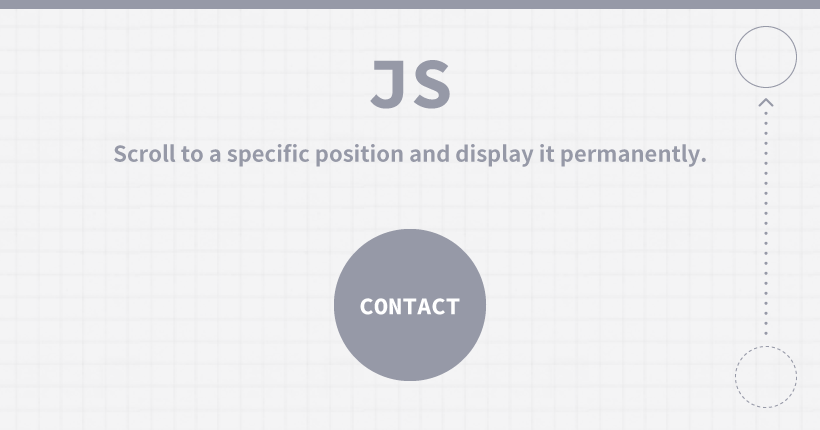
JavaScriptを使用して、特定の位置までスクロールした要素をposition:fixedで固定表示する方法の備忘録です。
デモページでは、右側の「CONTACT」をページの上部までスクロールすると固定表示になりスクロールに追従します。
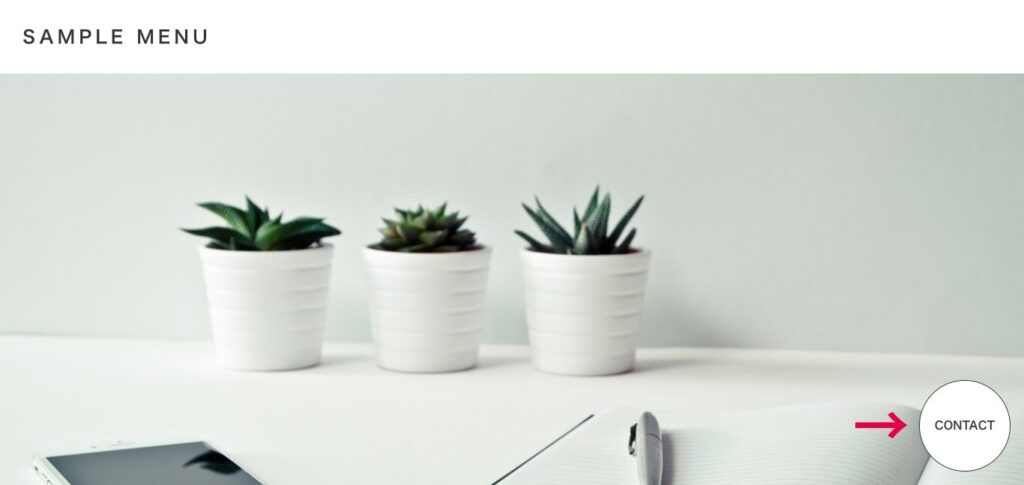
ページのサンプルコード
ページを構成しているコードのサンプルです。スクロールの固定に関わらない一部のコードは割愛しています。
HTML
<div class="main">
<h1>SAMPLE MENU</h1>
<div class="img">
<img src="sample.jpg">
</div>
</div>
<div class="contact">
<div class="contact-btn"><a>CONTACT</a></div>
</div>
<div class="contents">
<h2>TITLE SAMPLE</h2>
<p>Lorem ipsum dolor sit ...</p>
</div>CSS
.main {
width: 100%;
height: 100vh;
overflow: hidden;
margin-bottom: -140px;
}
.contact {
position: relative;
}
.contact-btn {
position: absolute;
top: 0;
right: 20px;
width: 120px;
height: 120px;
z-index: 10;
}
.contact-btn a {
display: block;
font-size: 15px;
font-weight: bold;
line-height: 120px;
background-color: #fff;
width: 100%;
height: 100%;
border-radius: 100%;
border: solid 1px #333;
}
.contents {
margin: 0 auto;
padding-top: 240px;
padding-bottom: 30px;
}
.fix {
position: fixed;
top: 20px;
right: 0;
z-index: 999;
}サイトタイトルとメインビジュアルを表示している「main」クラスは、height: 100vh;で画面の高さいっぱいに画像を表示して、margin-bottom: -140px;で「CONTACT」を画像の上に配置しています。
「CONTACT」のボタン部分に当たる「contact-btn」クラスは、position: absolute;などで画面の右下に配置しています。
「fix」クラスは、「CONTACT」を画面の右上に固定配置するための設定です。
JSの設定
続いてJSのコードを記入します。
var contactTop = $('.contact').offset().top;
function scrollFixTop() {
var scroll = $(window).scrollTop();
if(scroll >= contactTop) {
$('.contact').addClass('fix');
} else {
if($('.contact').hasClass('fix')) {
$('.contact').removeClass('fix');
}
}
};
$(window).scroll(function (){
scrollFixTop();
});初めに、$('.contact').offset().top;で「CONTACT」ボタンの位置を取得して、スクロール位置より下になった時、「fix」クラスを設定しています。
「fix」クラスを追加することでposition: fixed;を対応させ、「CONTACT」ボタンの表示位置を固定してスクロールに追従させます。
JSのコードは、外部ファイルで作成して読み込むか、</body>タグの直前に記入してください。